AI hiện đại có thể giúp bạn tạo ra những bức ảnh ưng ý mà không cần mất thời gian chụp, vẽ hay tìm kiếm trên internet. Trong bài viết này, Sửa chữa Laptop 24h sẽ hướng dẫn bạn chi tiết cách tạo hình ảnh bằng AI cực đơn giản.

Hướng dẫn chi tiết cách tạo hình ảnh bằng AI
1. Cách tạo hình ảnh bằng AI miễn phí trên Fotor
Fotor là một website chỉnh sửa ảnh online thuận tiện với nhiều tính năng khác nhau. Đặc biệt, bạn có thể tạo ảnh bằng AI miễn phí cực dễ dàng ngay trên website này. Hạn chế duy nhất là Fotor sẽ giới hạn số lượt dùng thử miễn phí. Cách thực hiện như sau:
Bước 1: Truy cập website tạo ảnh bằng AI Fotor và tiến hành đăng nhập.
Bạn có thể chọn đăng nhập bằng tài khoản Google, Facebook, Apple ID hoặc email.
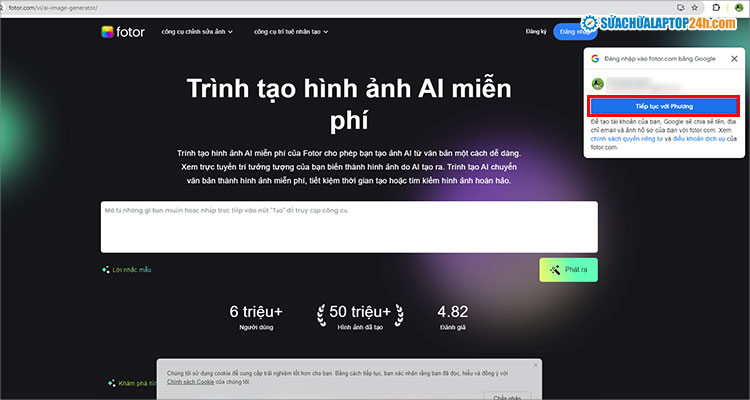
Tiếp tục đăng nhập với tài khoản Google để sử dụng các tính năng miễn phí
Bước 2: Nhập mô tả chi tiết bức ảnh cần tạo bằng AI Fotor vào ô trống > nhấn Generate.
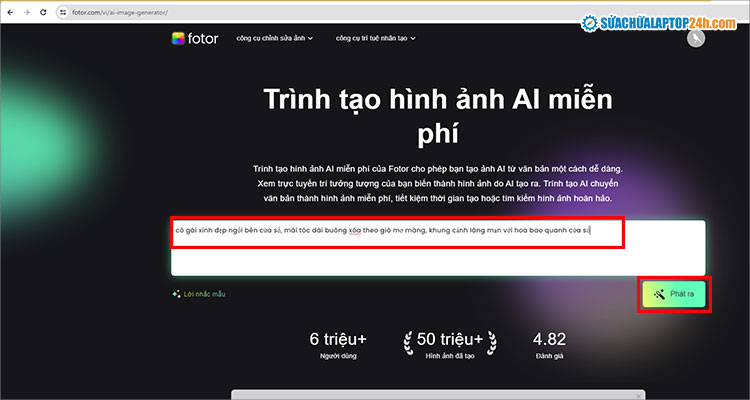
Nhập mô tả chi tiết để tạo hình ảnh bằng AI miễn phí phù hợp nhất
Sau đó, Fotor sẽ chuyển giao diện và AI sẽ tiến hành tạo ảnh theo yêu cầu của bạn. Mỗi lần như vậy, AI Fotor sẽ trả về 2 kết quả trong vòng 30 giây. Lúc này, nhấn chọn mũi tên ở góc như hình để tải xuống bức ảnh ưng ý.
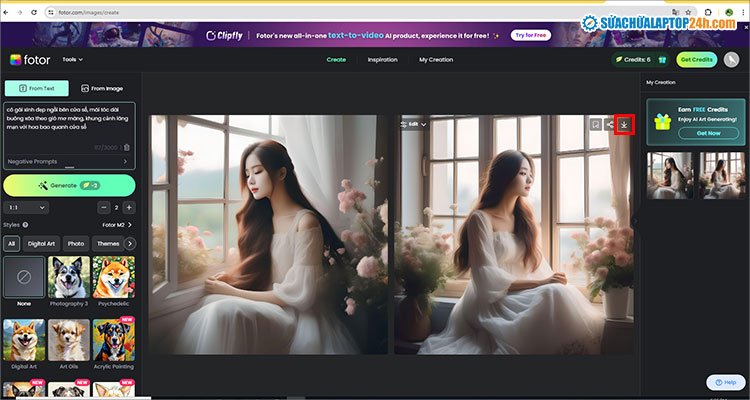
Nhấn chọn mũi tên để tải xuống hình ảnh tạo bằng AI Fotor
2. Cách tạo hình ảnh bằng AI trên Canva Pro
Nếu bạn đã có tài khoản Canva Pro, đừng bỏ qua tính năng tạo hình ảnh bằng AI tuyệt vời trên Canva nhé! Với thao tác đơn giản, hỗ trợ nhập mô tả bằng tiếng Việt, cho phép tùy chỉnh kích thước với nhiều phong cách Canva Pro sẽ giúp bạn tạo ra các hình ảnh độc đáo bằng AI chỉ trong 30 giây.
Bước 1: Truy cập trang web tạo ảnh bằng AI Canva và tiến hành đăng nhập tài khoản.
Bước 2: Chọn Tạo hình ảnh bằng AI.
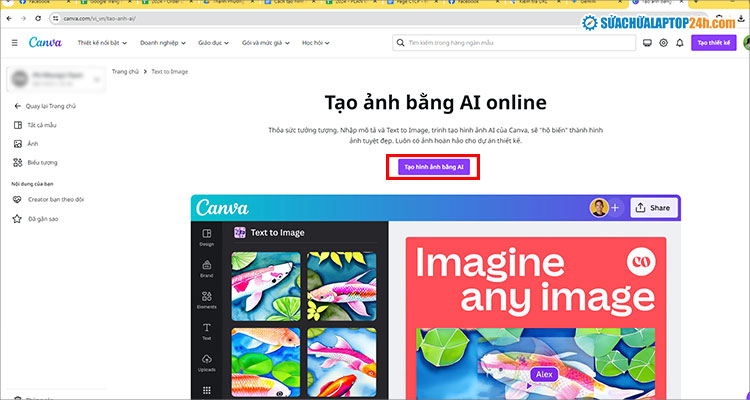
Chọn Tạo hình ảnh bằng AI
Bước 3: Chọn tùy theo nhu cầu:
- Dùng trong thiết kế hiện có để tạo ra các yếu tố mới bằng AI trên bức ảnh có sẵn.
- Dùng trong thiết kế mới để tạo ra một bức ảnh mới hoàn toàn bằng AI Canva.
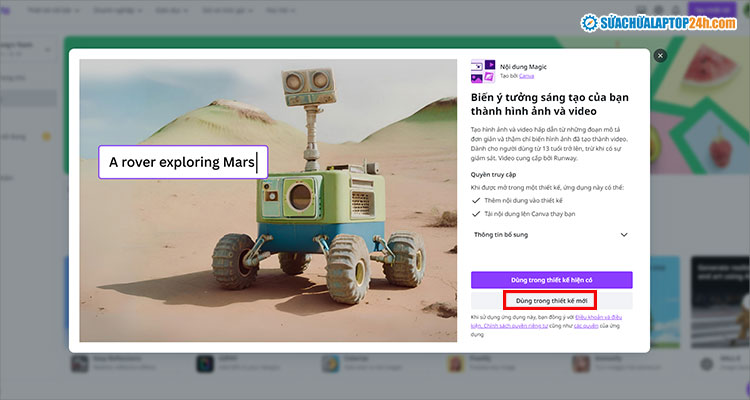
Chọn Dùng trong thiết kế mới
Bước 3: Chọn hoặc thiết lập kích thước ảnh cần tạo bằng AI Canva.
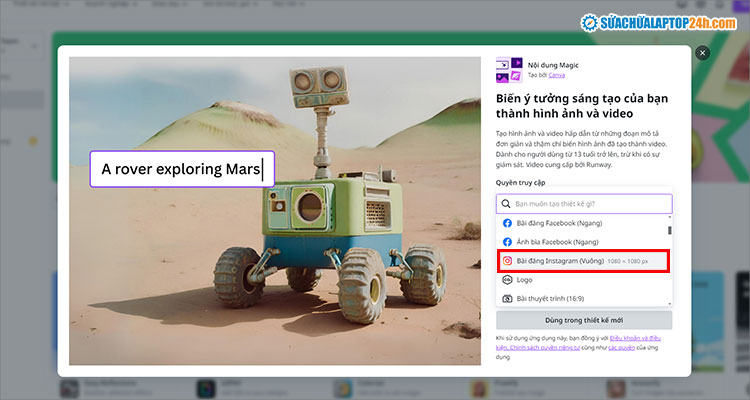
Chọn kích thước ảnh cần tạo theo nhu cầu hoặc thiết lập kích thước tùy chọn
Bước 4: Nhập mô tả bức ảnh càng chi tiết càng tốt vào ô trống bên dưới Mô tả nội dung bạn muốn tạo > nhấn Enter để bắt đầu quá trình tạo ảnh bằng AI.
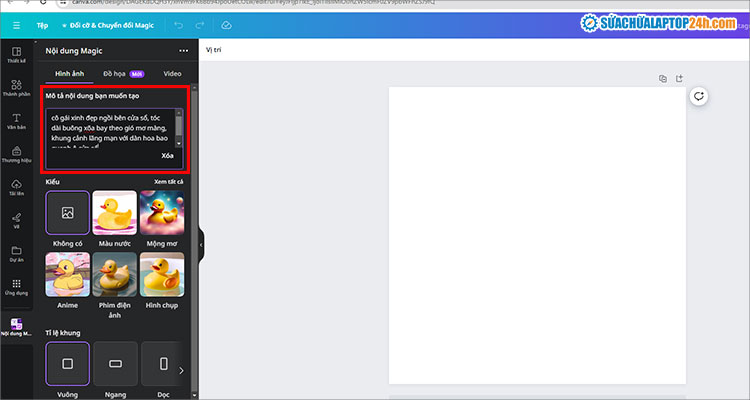
Nhập mô tả càng chi tiết càng tốt vào ô trống như hình
Sau 30 giây, Canva sẽ trả về 4 kết quả khác nhau cho bạn tùy chọn.
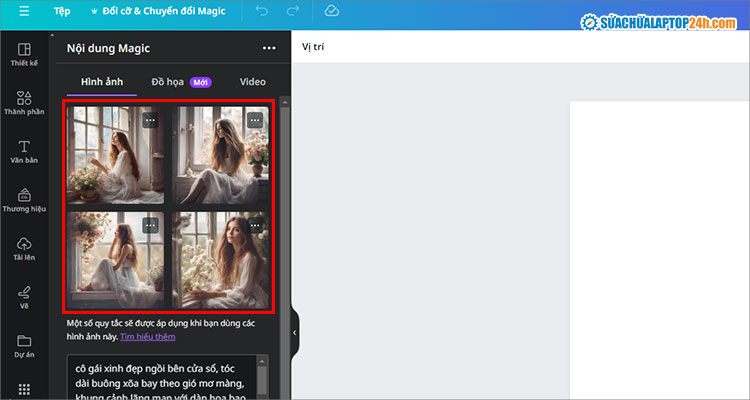
AI Canva cung cấp 4 kết quả ảnh hoàn thiện như hình
Bước 5: Trường hợp muốn thay đổi phong cách hình ảnh, bạn hãy kéo xuống bên dưới mục Kiểu và chọn phong cách phù hợp > nhấn Tạo lại để nhận kết quả mới.
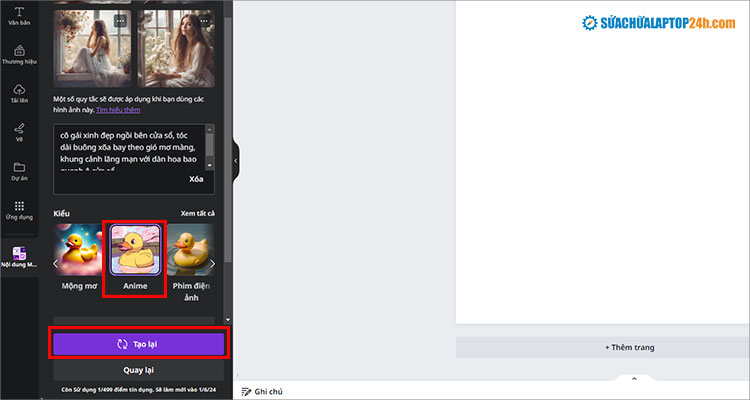
Chọn kiểu phong cách phù hợp
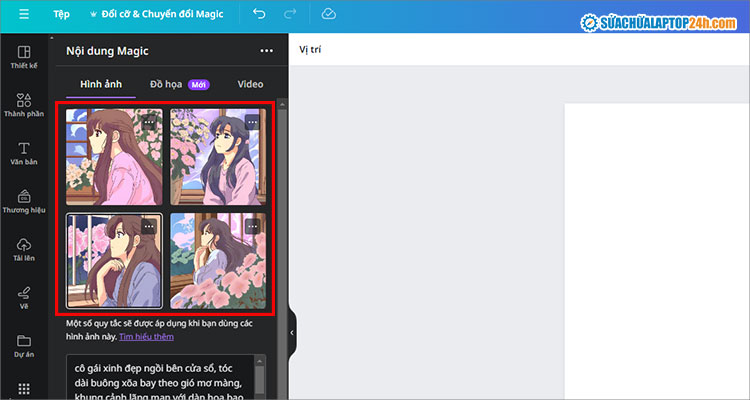
Kết quả tạo ảnh bằng AI miễn phí theo phong cách anime trên Canva
Trên đây là 2 cách tạo hình ảnh bằng AI phổ biến, dễ thực hiện và cho kết quả chuẩn xác nhất. Chúc bạn thực hiện thành công! Theo dõi Sửa chữa Laptop 24h để cập nhật nhiều thủ thuật hữu ích nhé!



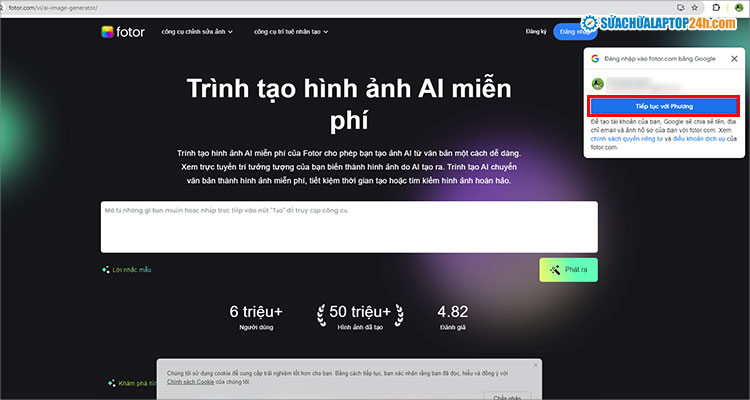
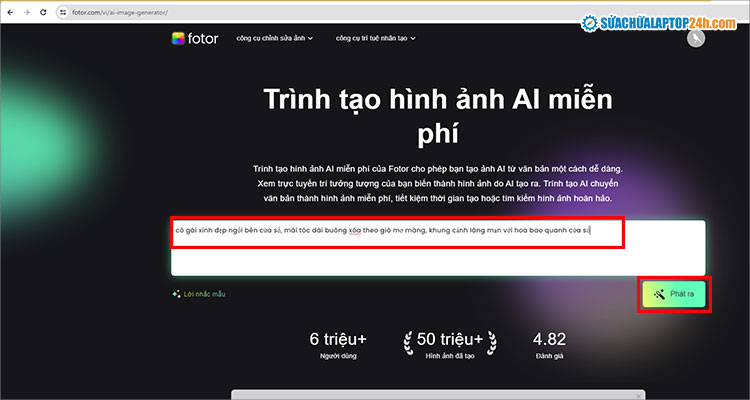
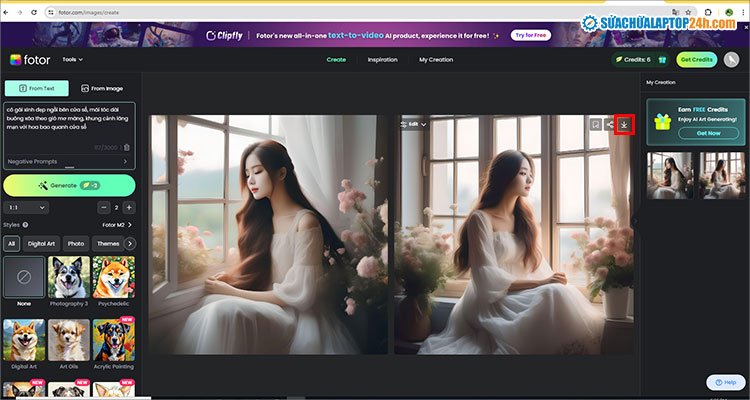
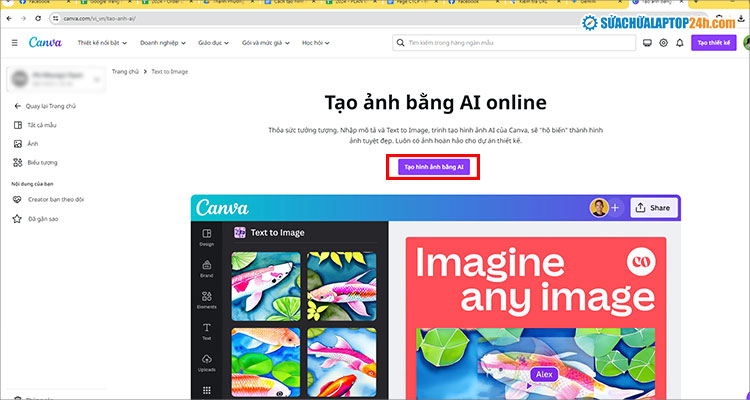
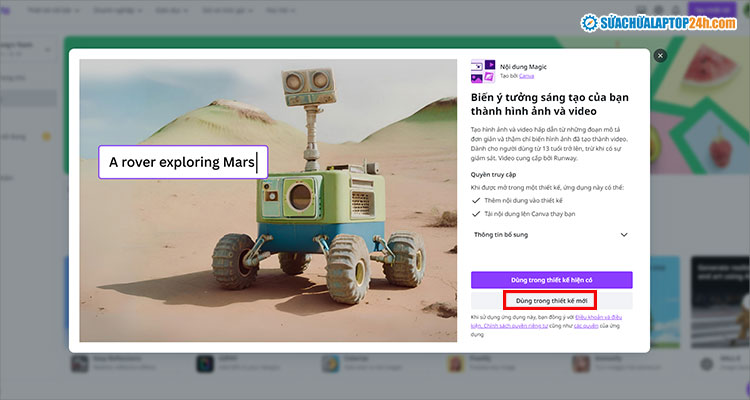
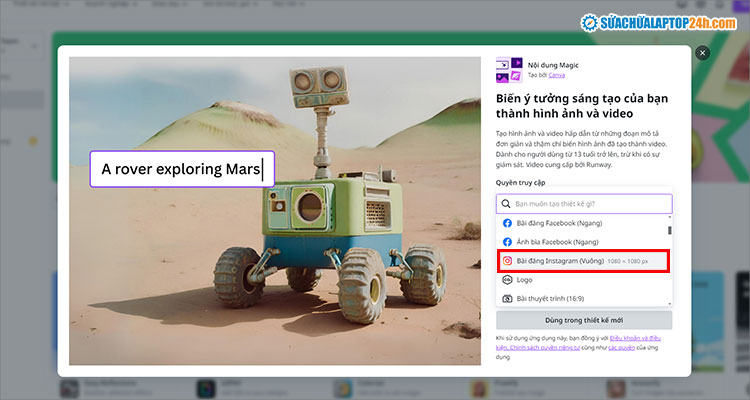
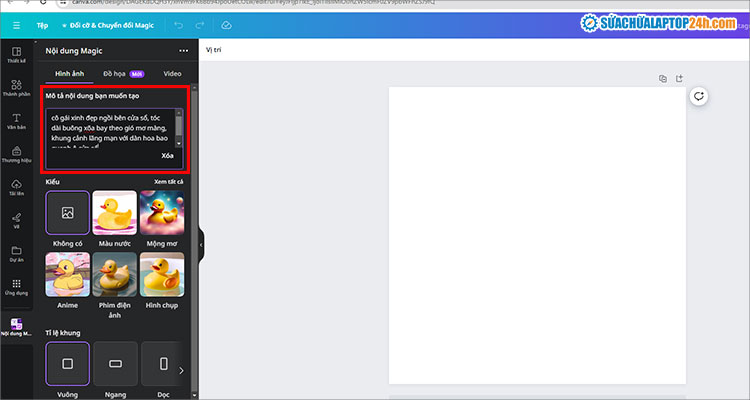
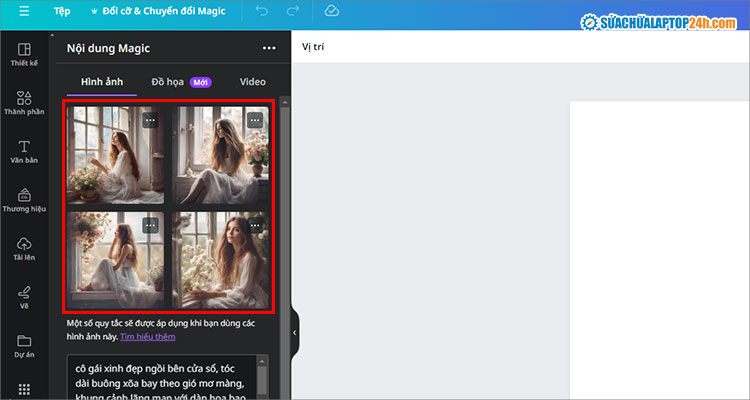
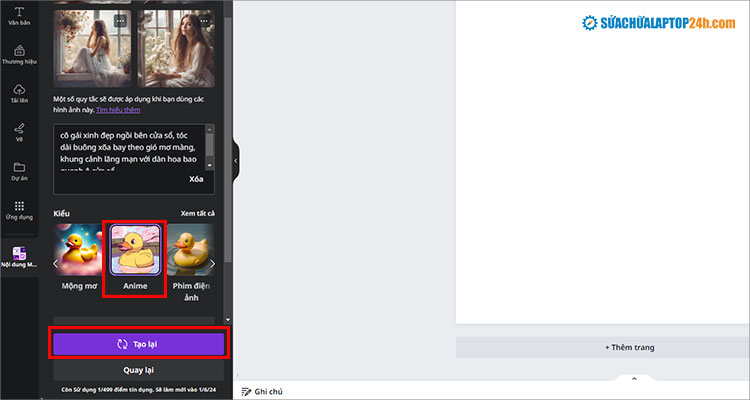
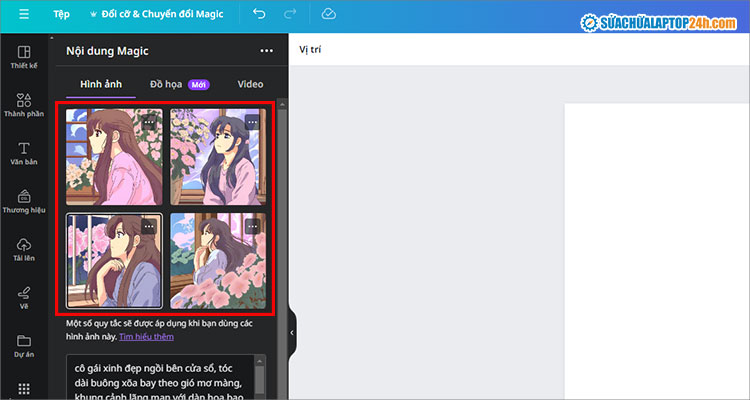









![[Tổng hợp] 50+ hình nền đen hiện đại, chất lượng cao](https://suachualaptop24h.com/images/news/2021/03/31/small/tong-hop-50-hinh-nen-den-bao-dep-va-chat-luong_1617134787.jpg)


![[Tổng hợp] 50+ hình nền capybara cute HD, 4K chất lượng cao](https://suachualaptop24h.com/images/news/2024/07/10/small/hinh-nen-capybara-cute-4k-cho-dien-thoai-may-tinh_1720594478.jpg)